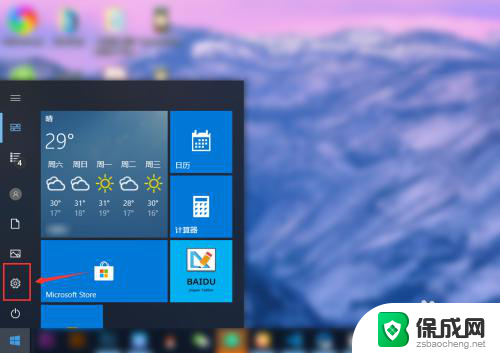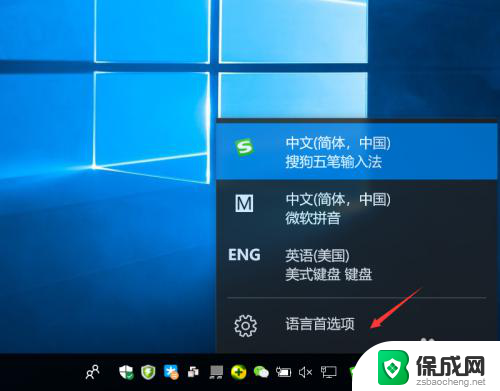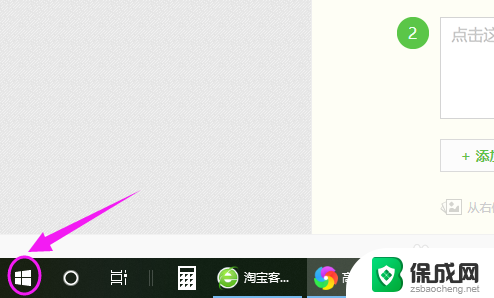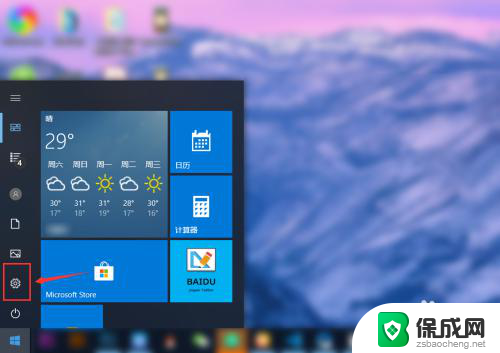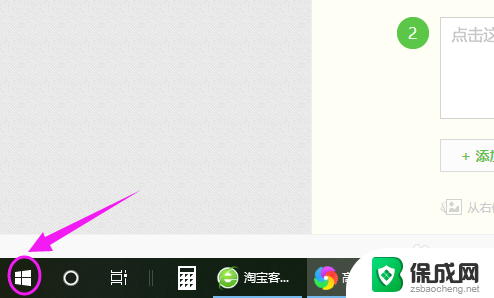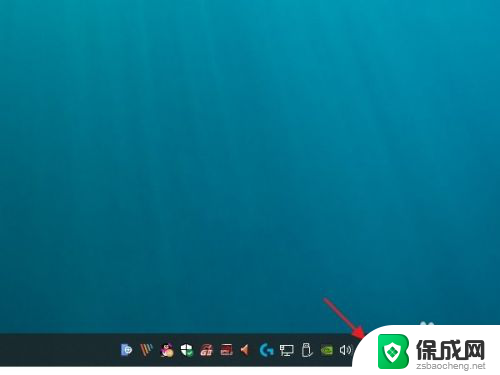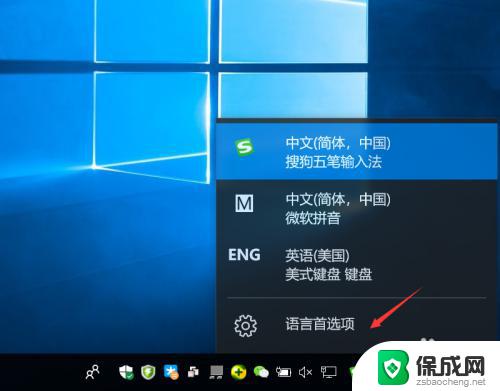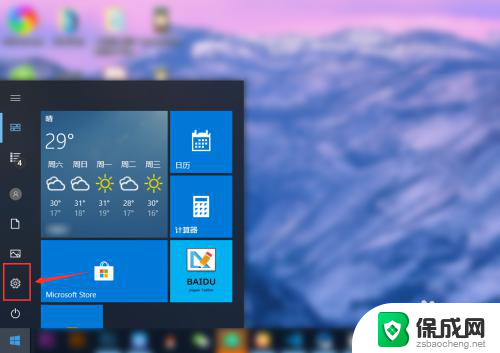电脑调输入法 win10怎么更改默认输入法
更新时间:2024-03-13 14:02:39作者:yang
在使用电脑时,我们通常会遇到输入法不适应的情况,特别是在Win10系统中,有时候默认输入法可能并不是我们习惯使用的。如何更改Win10系统的默认输入法呢?在本文中我们将介绍如何通过简单的操作来更改Win10系统的默认输入法,让您在使用电脑时更加顺手。
具体步骤:
1.点击左下角的“开始菜单”,点击“设置”。
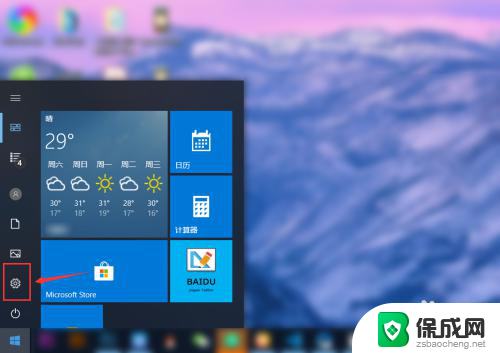
2.在“windows设置”中点击“设备”。
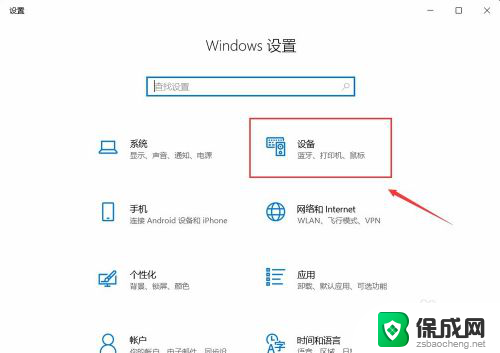
3.在左侧菜单中点击“输入”,在右侧找到“高级键盘设置”。点击进入。
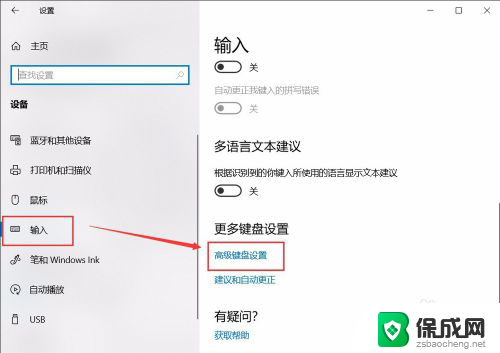
4.在顶部可以快速设置最靠前的“输入法”。也可以点击“语言栏选项”设置详细的输入法。
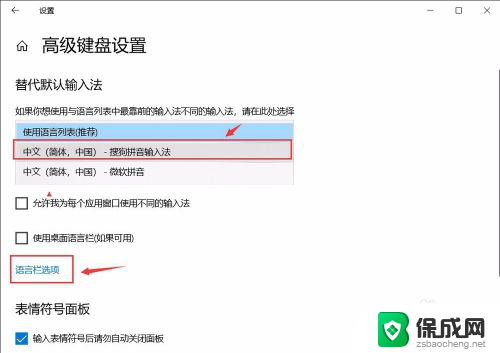
5.在弹窗中点击“高级键盘设置”,可以选择默认的快捷键和输入法顺序。点击“更改按键顺序”。
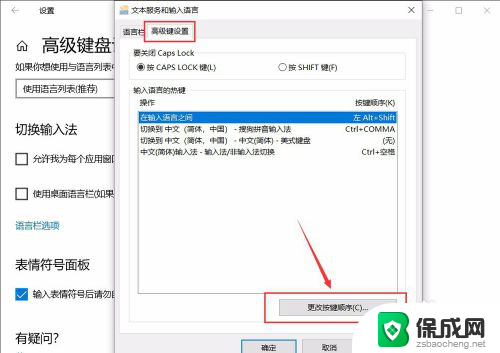
6.在“更改按键顺序”中可以设置“切换语言”和“切换键盘布局”的快捷键。
设置好点击“确定”即可完成。
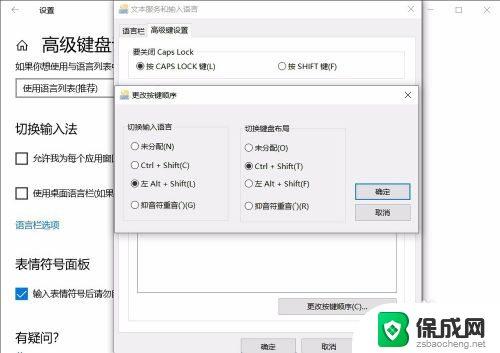
以上就是关于电脑调输入法的全部内容,如果有遇到相同情况的用户,可以按照小编的方法来解决。